Windows Live Writerは、ブログに投稿を書き込んだり公開したりするための優れたツールですが、残念ながら、そのスペルチェックには多くの一般的な技術用語が含まれていません。カスタム辞書を簡単に編集して、お気に入りの単語を追加する方法は次のとおりです。
LiveWriterの辞書をカスタマイズする
Windows Live Writer辞書に個々の単語を追加すると、期待どおりに機能します。単語を右クリックして、 辞書に追加 。
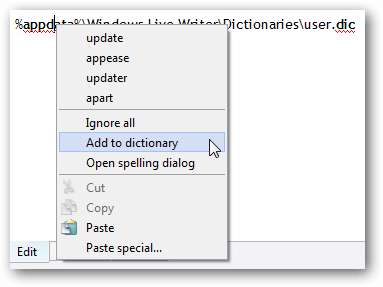
また、デフォルトのスペルチェック設定の変更も簡単です。メニューで、[ツール]、[オプション]の順にクリックし、このダイアログで[スペルチェック]タブを選択します。ここでは、辞書の言語を選択し、リアルタイムのスペルチェックやその他の設定をオン/オフにすることができます。
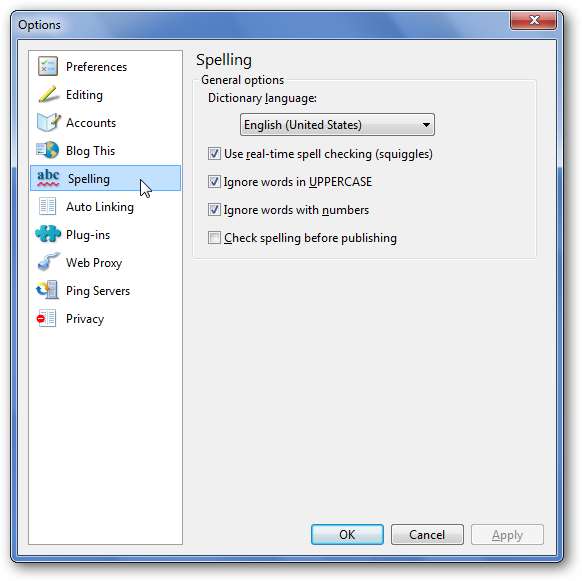
ただし、カスタム辞書を編集する明確な方法はありません。誤ってスペルミスのある単語を辞書に追加して削除したい場合や、一度に多くの単語を辞書に追加したい場合は、カスタム辞書を直接編集すると便利です。
Live Writerは、実際には、カスタム辞書エントリをappdataフォルダーにあるプレーンテキストファイルに保存します。 C:\ Users \にUser.dicとして保存されます user_name \ AppData \ Roaming \ Windows Live Writer \ Dictionariesフォルダー。カスタムディクショナリを開く最も簡単な方法は、[ファイル名を指定して実行]ボックスまたはエクスプローラウィンドウのアドレスバーに次のように入力することです。
%appdata%\ Windows Live Writer \ Dictionary \ User.dic
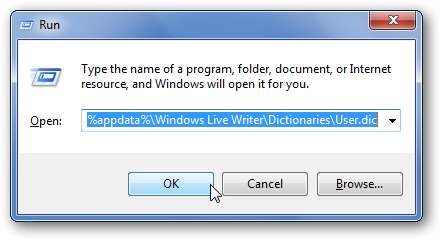
これにより、デフォルトのテキストエディタでUser.dicファイルが開きます。カスタム辞書に別の行で新しい単語を追加し、誤って辞書に追加したスペルミスのある単語を削除します。
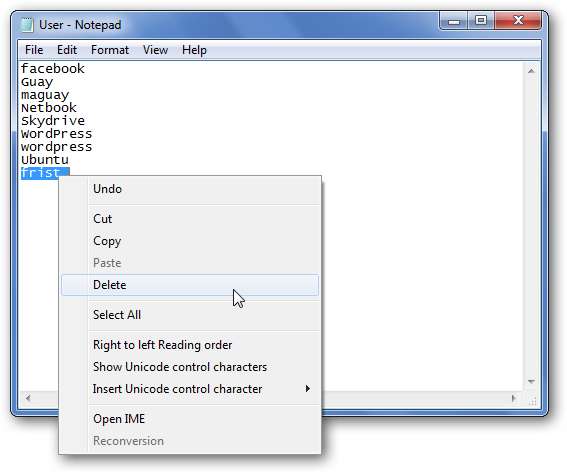
Microsoft Office Wordは、カスタム辞書もプレーンテキストファイルに保存します。すでに多くのカスタム単語が含まれていて、それらをLive Writerにインポートする場合は、[ファイル名を指定して実行]コマンドまたはエクスプローラーのアドレスバーに次のように入力して、Wordのカスタム辞書を開きます。次に、単語をコピーして、LiveWriterカスタム辞書ファイルに貼り付けます。
%AppData%\ Microsoft \ UProof \ Custom.dic
完了したら、変更を保存することを忘れないでください。プログラムを再起動するまで、辞書への変更がLiveWriterのスペルチェックに表示されない場合があることに注意してください。現在実行中の場合は、作業中の投稿を保存し、終了してから再度開きます。新しい単語はすべて辞書に含まれているはずです。
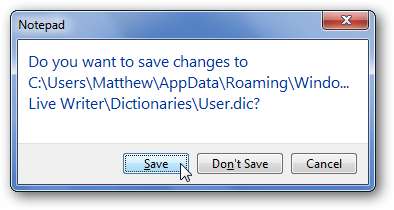
結論
仕事でLiveWriterを毎日使用する場合でも、個人のブログに更新を投稿する場合でも、辞書に独自のカスタム単語を追加すると、編集の時間とフラストレーションを大幅に節約できます。さらに、誤ってスペルミスのある単語を辞書に追加した場合、これは間違いを元に戻し、スペルが標準に達していることを確認するための優れた方法です。







